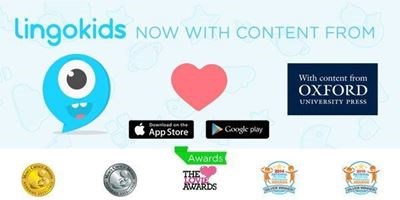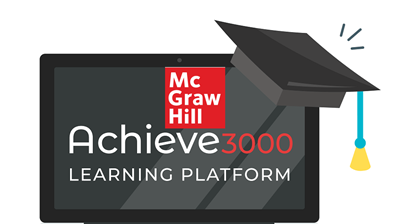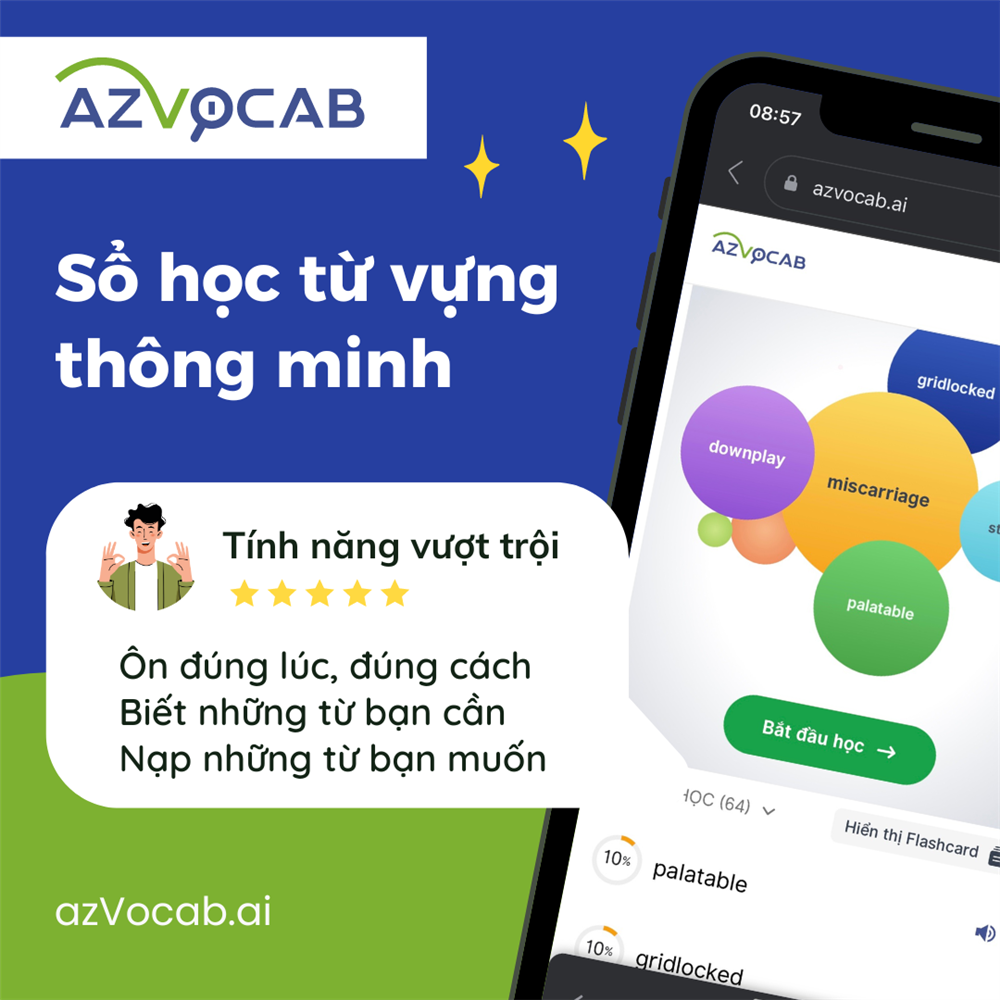Hướng dẫn sử dụng Epic
Trong bài viết này:
- Kích hoạt mã code sử dụng Epic
- Tạo tài khoản đọc sách Epic cho từng con
- Cách đưa 1 cuốn sách vào collection
- Cách giao sách cho con trên Epic?
- Cách xem báo cáo về hoạt động học tập của con
- Đăng nhập tài khoản Student
- Cách tìm sách để đọc trên tài khoản Student
- Hủy chế độ tự động gia hạn để tránh bị trừ tiền qua thẻ tín dụng nếu bạn từng khai báo thông tin thẻ để đăng kí tài khoản Epic!
- Một số câu hỏi thường gặp
Kích hoạt mã code sử dụng Epic
Khi mua tài khoản epic, loại cho family trên contuhoc.com, bạn sẽ nhận được 1 mã code để kích hoạt sử dụng tài khoản trong 1 năm. Để kích hoạt mã này bạn làm theo các bước sau:
Nếu chưa từng đăng ký tài khoản Epic trước đó:
Bước 1. Vào trang www.getepic.com/redeem
Bước 2. Tạo tài khoản Epic bằng cách điền thông tin vào form hoặc nhập thông tin tài khoản Epic đã có sẵn (nếu tài khoản có sẵn, lưu ý tick vào lựa chọn "I have an existing account"
Bước 3. Nhập mã code phía trên vào trường thông tin "Activation Code"
Bước 4: Click nút "Start Reading"
Nếu bạn đã từng đăng ký tài khoản Epic trước đó:
Bước 1. Vào trang www.getepic.com/redeem
Bước 2. Điền thông tin tài khoản Epic đã có sẵn vào form và tick vào lựa chọn "I have an existing account"
Bước 3. Nhập mã code phía trên vào trường thông tin "Activation Code"
Bước 4: Click nút "Start Reading", rồi chú ý làm tiếp việc Hủy thông tin thẻ tín dụng để tránh bị hãng tự động trừ phí gia hạn
Tạo tài khoản đọc sách Epic cho từng con
Khi mua tài khoản Epic cho family, bạn được tạo tối đa 4 tài khoản con. Để tạo 1 tài khoản con, bạn thực hiện theo các bước sau:
Bước 1: Đăng nhập Epic (để sử dụng đầy đủ các tính năng của tài khoản Parent, bạn hãy đăng nhập trên máy tính thay vì ứng dụng)
- Vào website https://www.getepic.com/
- Nhấn Log in.
- Nhấn chọn Parents
- Điền email và mật khẩu rồi nhấn Log in.
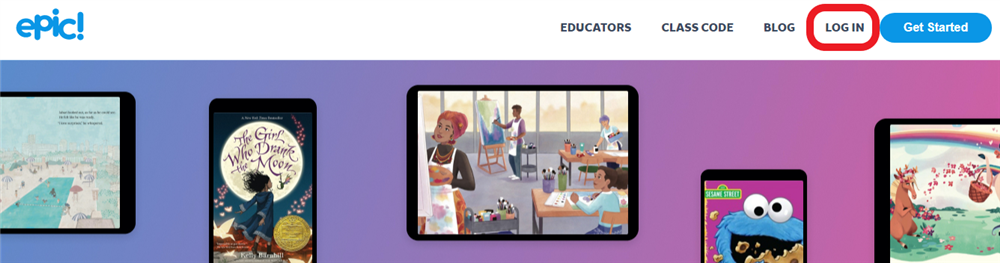
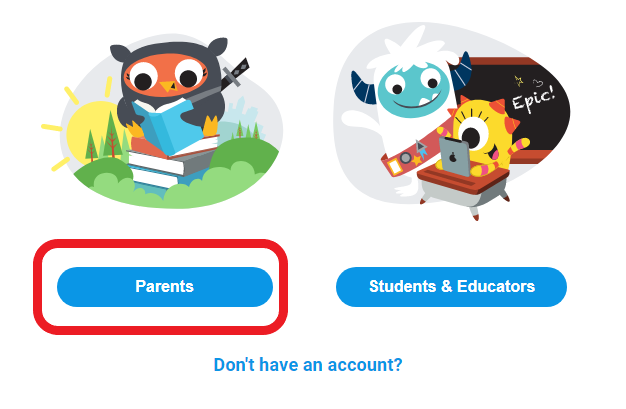
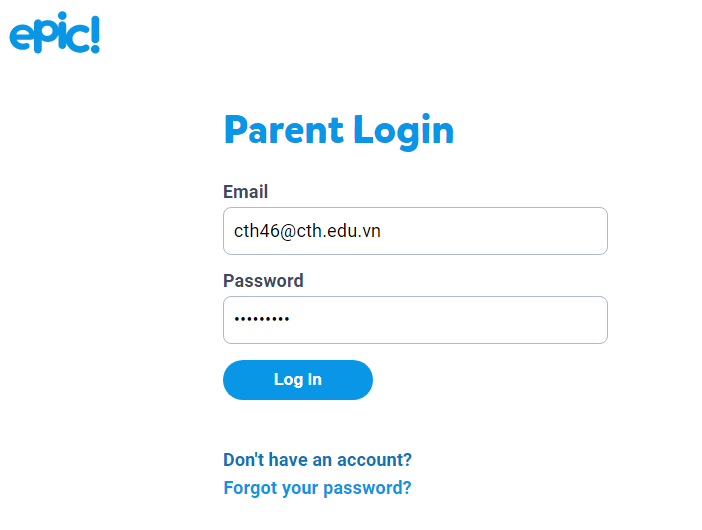
Bước 2: Nhấn vào Account Parents và nhập password rồi nhấn Go.
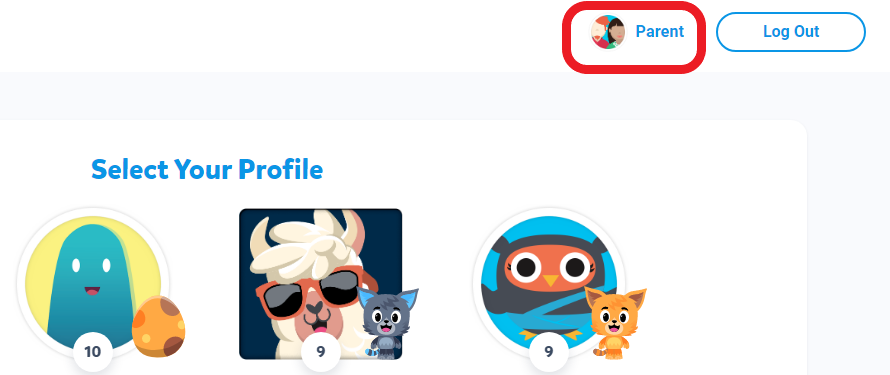
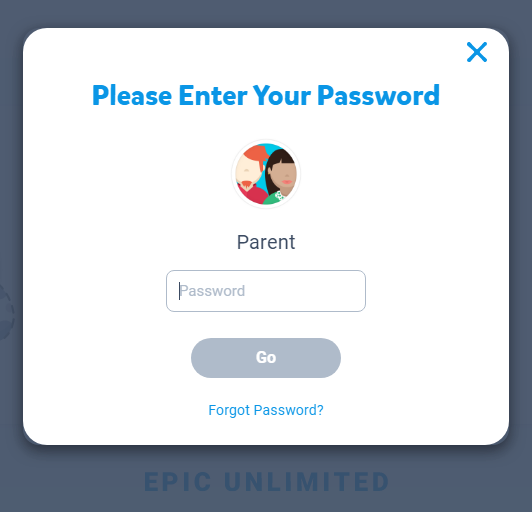
Bước 3: Chọn Create a profile
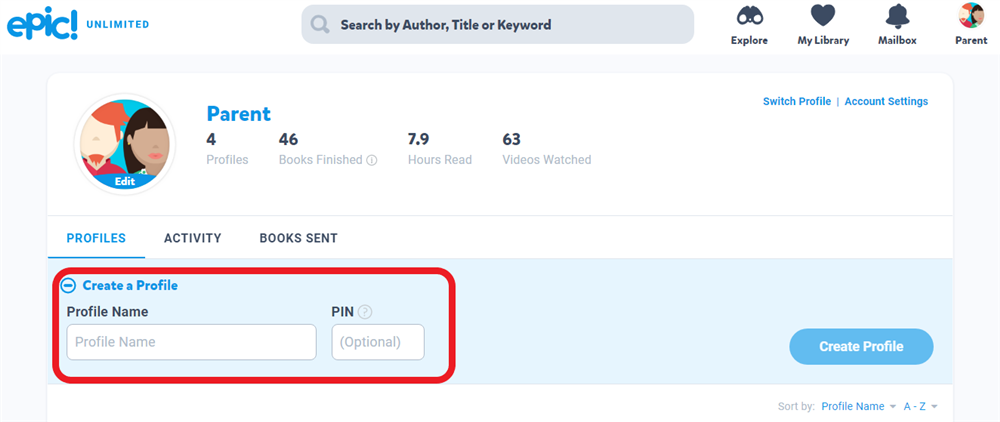
Bước 4: Nhập tên - Profile name và PIN của tài khoản con. Sau đó nhấn Create profile.
Cách đưa 1 cuốn sách vào collection
Bước 1: Đăng nhập tài khoản Parent (các bước như hướng dẫn ở mục trên).
Bước 2: Nhấn Explore. Sau đó, bạn có thể chọn các cuốn sách được hiển thị trên trang hoặc gõ vào mục Tìm kiếm phía trên cùng để tìm sách.
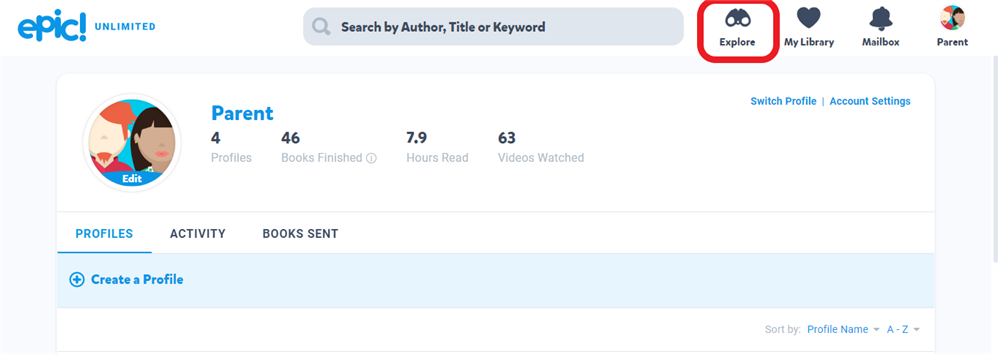
Bước 3: Chọn cuốn sách bạn muốn thêm vào bộ sưu tập bằng cách di chuột vào cuốn sách rồi chọn biểu tượng trái tim.
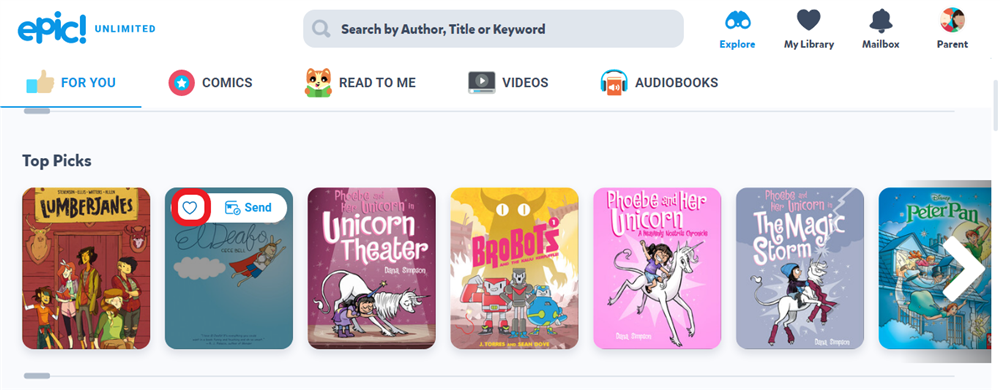
Bước 4: Nhấn chọn Create a new collection.
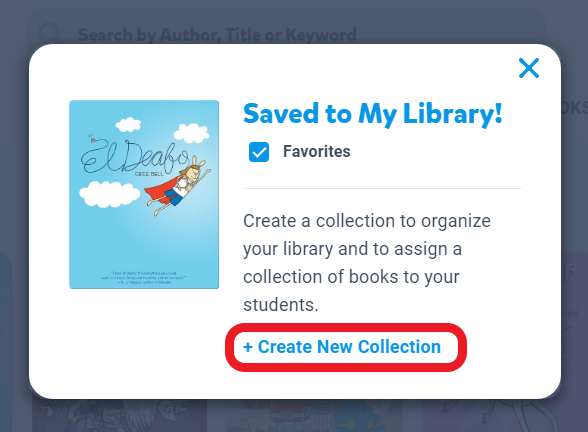
Bước 5: Điền tên bộ sưu tập tại Collection Title.
Với phần mô tả - Description - về bộ sưu tập, bạn có thể bỏ qua không cần điền.
Giữ nguyên dấu tick xanh tại "Share with Epic community" nếu bạn muốn chia sẻ với cộng đồng Epic hoặc bỏ dấu tick xanh này nếu bạn không muốn chia sẻ với cộng đồng.
Sau đó nhấn Create.
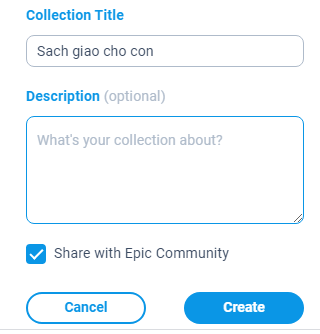
Lần đầu tiên bạn tạo bộ sưu tập sách, màn hình sẽ hiển thị trở lại cuốn sách mà bạn chọn lúc trước. Nhấn dấu X để tắt cửa sổ này đi.
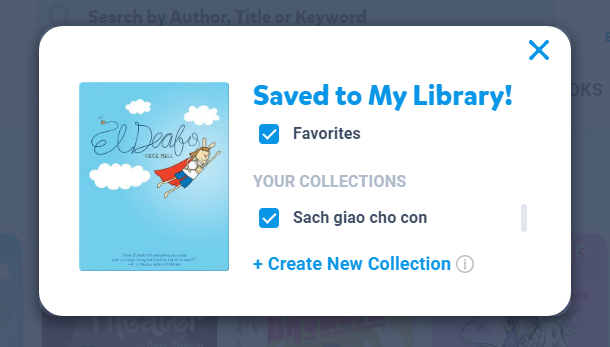
Từ các lần sau, khi chọn 1 cuốn sách, bạn có thể tick vào tên bộ sưu tập bạn đã tạo trước đó hoặc chọn Create a new collection để tạo một bộ sưu tập mới.
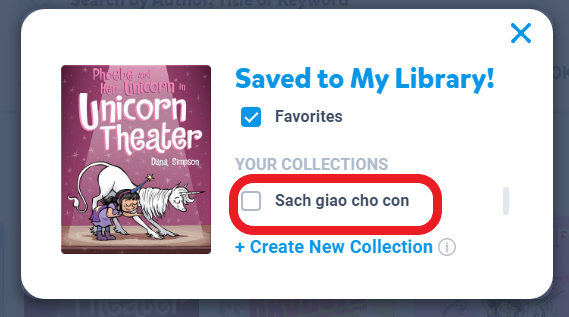
Cách giao sách cho con trên Epic?
Bước 1: Để giao sách cho bé, bố/mẹ đăng nhập tài khoản Parent
Bước 2: Nhấn vào My Library (biểu tượng hình trái tim)
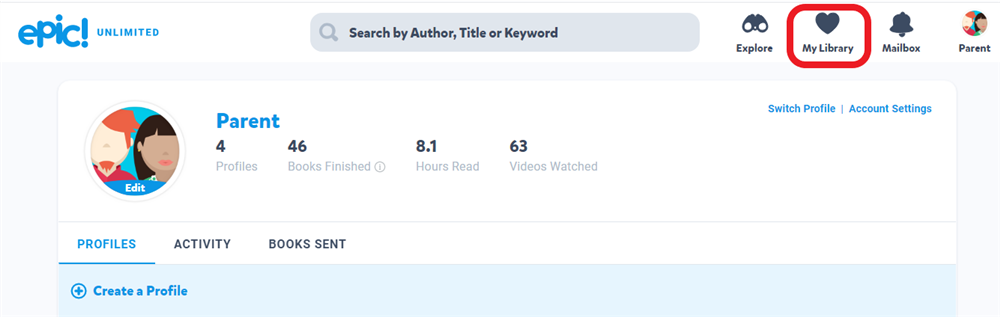
Bước 3: Chọn tab Collection
Bước 4: Nhấn Send để giao sách cho con.
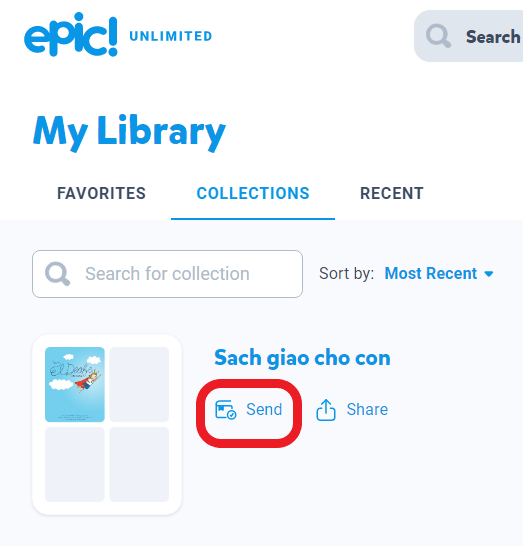
Bước 5: Tick chọn tên bé rồi nhấn Send to Selected. Bé sẽ nhận được sách bạn giao trong mục Mailbox khi mở tài khoản Student của mình.
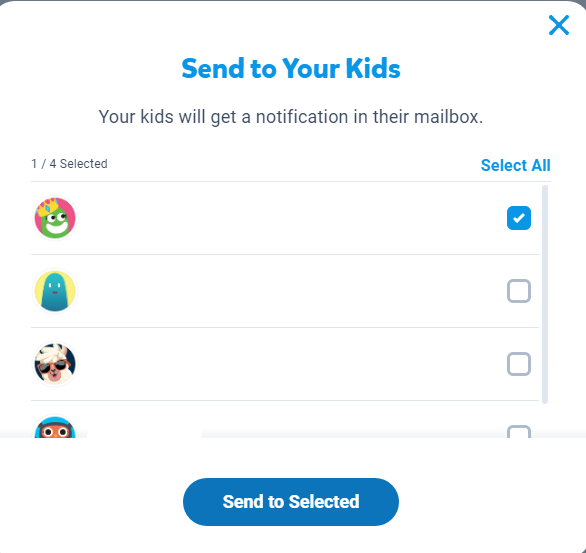
Lưu ý: nếu bạn chỉ muốn giao 1 cuốn sách cho bé thì tạo ra 1 collection chỉ có 1 cuốn sách, sau đó assign collection đó cho bé.
Cách xem báo cáo về hoạt động học tập của con
Bước 1: Đăng nhập Epic
Bước 2: Nhấn vào Account Parents và nhập password rồi nhấn Go.
Hai bước này thực hiện như hướng dẫn chi tiết trong mục Tạo tài khoản đọc sách Epic cho từng con.
Bước 3: Bên dưới tên con bạn, nhấn mũi tên cạnh Profile options, chọn View reading log để xem báo cáo chi tiết về các sách con đã đọc.
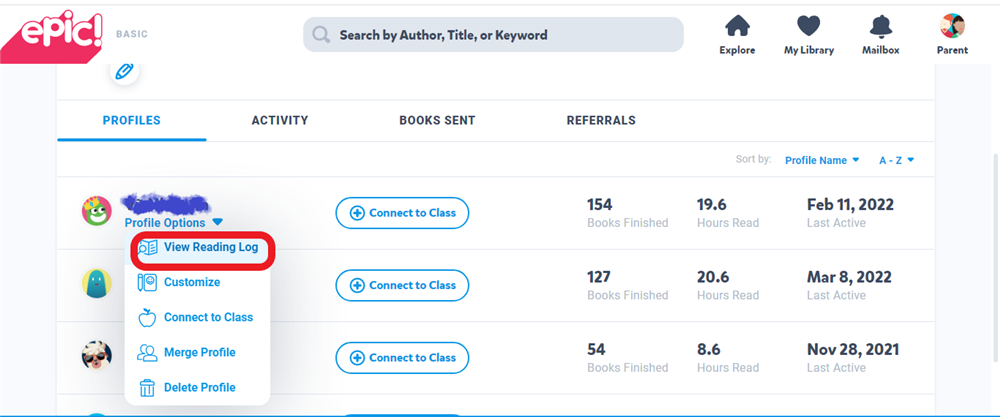
Đăng nhập tài khoản Student
- Vào website https://www.getepic.com/
- Nhấn Log in.
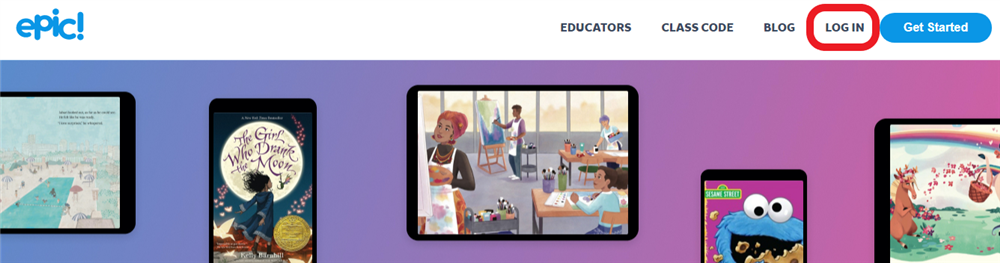
- Nhấn chọn Parents
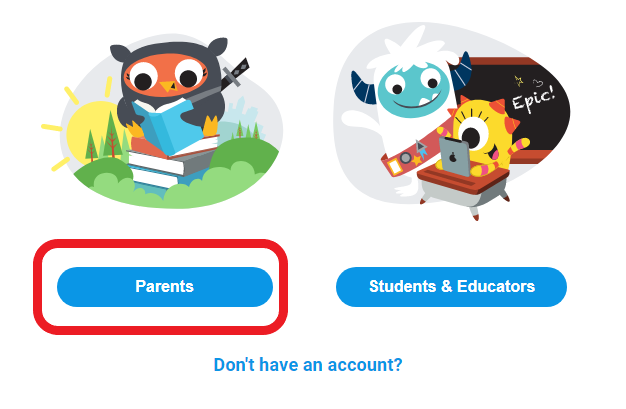
- Điền email và mật khẩu rồi nhấn Log in.
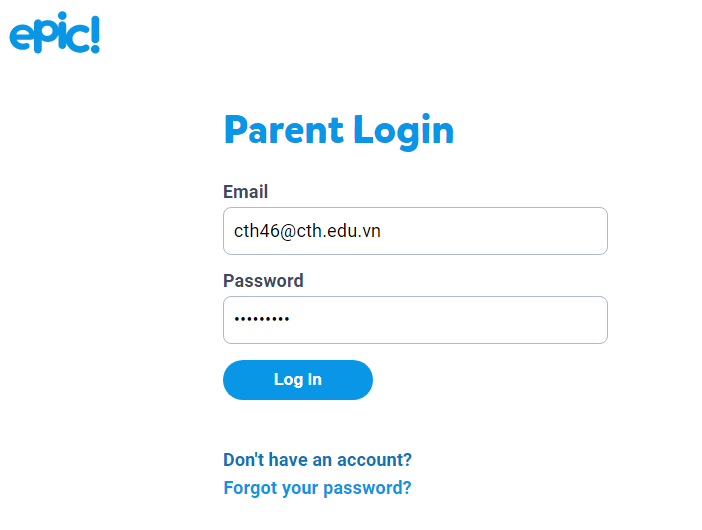
- Chọn Profile của con
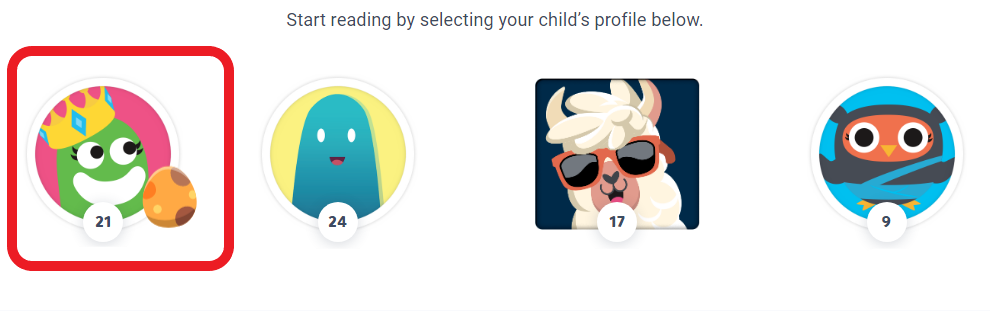
- Nhập mã pin, sau đó nhấn Go.

Cách tìm sách để đọc trên tài khoản Student
Bước 1:
Đăng nhập tài khoản Epic Student tại: https://www.getepic.com/students. Gõ Classcode, chọn tên đăng nhập của học sinh, gõ password.
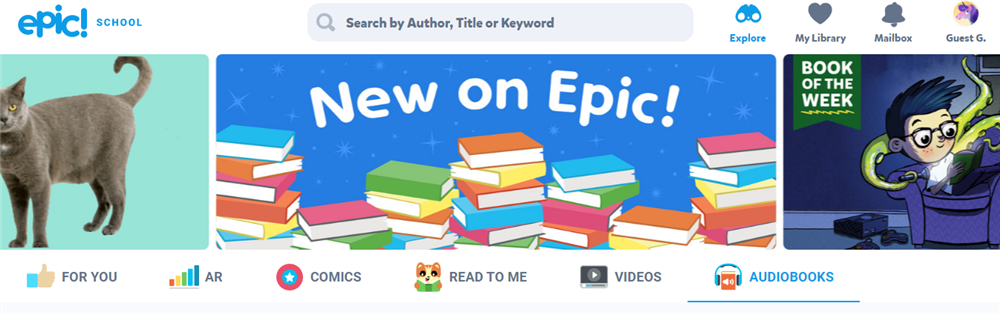
Các lựa chọn hiển thị trên trang chủ tài khoản Student:
- Explore: Khám phá các loại sách/video trên trang.
- My Library: Thư viện của tôi gồm 2 mục:
- Favorites (Yêu thích), trong đó có: Favorite collections (bộ sưu tập sách yêu thích); Favorite books (những cuốn sách yêu thích) và Favorite videos (những video yêu thích)
- Recent (Hoạt động gần đây), trong đó có: Recently Read (những cuốn sách mới đọc gần đây) và Recently Watched (những video mới xem gần đây)
- Mailbox: Hộp thư
- Tên tài khoản Student, trong đó có 3 lựa chọn: View Profile (xem profile); Switch Student Profile (đổi sang profile student khác) và Log out (Đăng xuất).
- For you: Hiển thị các lựa chọn dành cho student:
- New release: Sách mới phát hành
- Continue Reading: Sách đang đọc dở
- Books for...: Gợi ý sách dành riêng cho student
- Comics: Gợi ý Truyện tranh dành riêng cho student
- Read to me: Gợi ý sách đọc cho trẻ nghe dành riêng cho student
- Recently added books: Những cuốn sách mới được bổ sung
- Videos for...: Gợi ý video dành riêng cho student
- Recently added videos: Những video mới được bổ sung
- Everyone's reading: Những student khác đang đọc gì
- Popular series: Các bộ sách được ưa chuộng
- Top picks: Những tựa sách nổi bật
- Top picks - Read to me: Những tựa sách có phần đọc cho trẻ nghe nổi bật
- Award Winners and Honors: Sách được giải thưởng
- Top Picks - Non-Fiction: Sách phi hư cấu (sách cung cấp thông tin thực tế) nổi bật
- Top Picks - Videos: Video nổi bật
- Một số chủ đề nổi bật: ví dụ: Wild Animals (Động vật hoang dã); Pets (Thú cưng)...
- Comics: Truyện tranh
- Read to me: Sách có phần đọc cho trẻ nghe
- Videos: Video khoa học, bài hát... đủ mọi chủ đề
- Audiobooks: Sách nói (không có phần lời và hình ảnh)
Bước 2:
Gõ tên sách hoặc tên chủ đề vào ô tìm kiếm, ví dụ: Animal
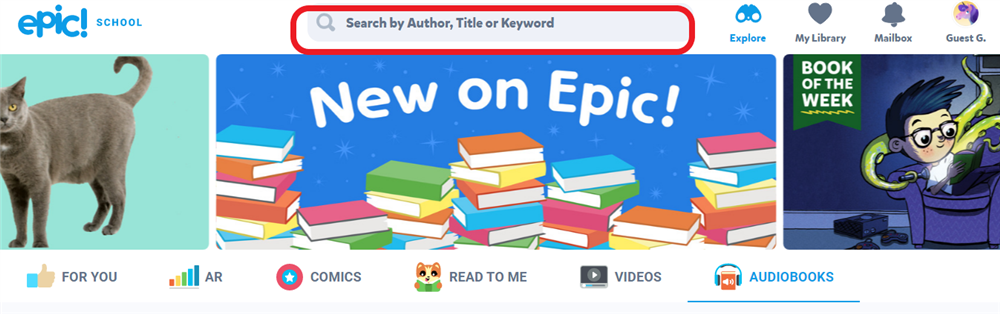
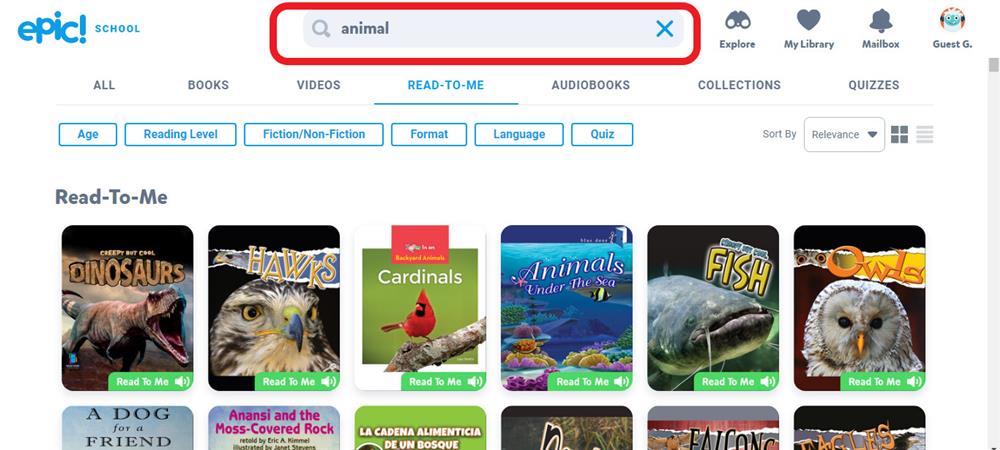
Tìm kiếm trên web.
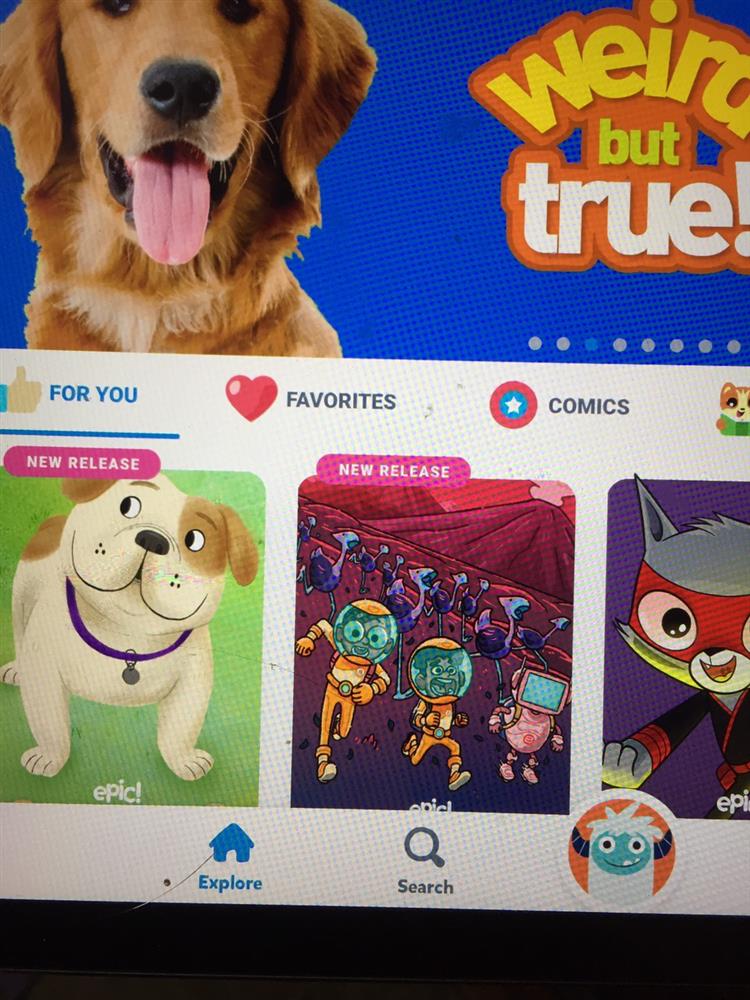
Tìm kiếm trên ứng dụng Epic: ô Search ở cuối màn hình thiết bị di động.
Bước 3:
Student có thể tìm kiếm sách theo:
- Tuổi - Age: Từ 0 đến 12+ tuổi
- Trình độ đọc - Reading level: gồm 8 mức từ 0,1 tới 7+. Ngoài ra, có thể bấm vào Other Leveling systems để tìm sách theo các hệ thống đánh giá trình độ đọc khác, ví dụ phổ biến là tìm kiếm theo:
- chỉ số Lexile
- Grade Level (sách dành cho các bé từ mầm non tới học sinh lớp 7).
- Thể loại: Hư cấu/Phi hư cấu - Fiction/NonFiction
- Định dạng sách - Format: Có thể tìm kiếm:
- sách kèm các hoạt động ứng dụng như câu đố, trò chơi, viết vẽ vào sách... (activity books);
- sách bìa cứng (board books);
- sách chương hồi (chapter books);
- truyện tranh (comic books);
- sách dịch (compilations);
- sách dành cho trẻ mới làm quen với việc đọc (early readers);
- sách tranh (picture books);
- thơ (poetry)
- và sách tham khảo (reference books).
- Ngôn ngữ - Language: Anh, Tây Ban Nha, Trung Quốc, Pháp
- Câu hỏi đọc hiểu - Quiz: Chỉ tìm sách có câu hỏi đọc hiểu đi kèm ở cuối sách
Hủy chế độ tự động gia hạn để tránh bị trừ tiền qua thẻ tín dụng nếu bạn từng khai báo thông tin thẻ để đăng kí tài khoản Epic!
Nếu trước đó bạn khai báo thông tin thẻ tín dụng trên web
Bước 1: Đăng nhập vào Epic và chọn Account Setting
Bước 2: Click vào Manage bên dưới phần Membership Status và chọn Disable Auto Renew
Bước 3: Chọn Cancel Subscription
Bước 4: Chọn Continue và chọn lý do hủy subscription sau đó click tiếp nút Continue
Nếu trước đó bạn khai báo thông tin thẻ tín dụng trên điện thoại, máy tính bảng (thông qua Itunes của apple)
Bước 1: Vào mục Cài đặt (Setting) trên thiết bị đã dùng để thanh toán.
Bước 2: Chọn iTunes & App Store, nhấp vào tài khoản Apple ID.
Bước 3: Chọn Xem Apple ID (View apple ID) và đăng nhập.
Bước 4: Chọn mục Subscription
Bước 5: Chọn Epic và chọn hủy tự động gia hạn (Cancel Subscription)
Nếu trước đó bạn khai báo thông tin thẻ tín dụng trên điện thoại, máy tính bảng (thông qua Google Play)
Bước 1: Đăng nhập tài khoản Epic từ ứng dụng Epic trên điện thoại của bạn
Bước 2: Chọn Parent Dashboard và nhập mật khẩu
Bước 3: Chọn Settings
Bước 4: Chọn Manage (bên cạnh Subscription Status)
Bước 5: Chọn Cancel Subscription
Nếu bạn không thấy lựa chọn "Cancel Subscription", bạn cần đăng nhập getepic.com để hủy đăng ký (vì đó là nơi bạn đăng ký lần đầu).
Một số câu hỏi thường gặp
Có phải kết nối internet khi đọc sách trên epic không?
Trên mobile app, Epic có chức năng "read offline" nên bạn có thể download một số sách về và đọc mà không cần kết nối internet.
Sách Epic có những ngôn ngữ nào?
Epic hiện có sách tiếng Anh, tiếng Pháp, tiếng Tây Ban Nha và tiếng Trung Quốc trong đó số lượng sách tiếng Anh khoảng 25.000 quyển, sách tiếng Tây Ban Nha khoảng 500 quyển và hàng trăm đầu sách các thứ tiếng khác.
Vui lòng để lại bình luận về những câu hỏi khác của bạn, nếu có, chúng tôi sẽ tìm câu trả lời và bổ sung vào bộ các câu hỏi thường gặp.
| ConTuHoc khuyến nghị học sinh sử dụng hệ thống (tự) học thêm và ôn thi tối ưu TiengAnhK12 để đạt điểm cao nhất với thời gian ôn ít nhất. Đăng kí tài khoản miễn phí để bắt đầu: | ||||
Đăng kí nhận emailNếu bạn muốn định kì nhận được email tóm tắt các thông tin cập nhật về tài nguyên, phương pháp học tập, các khóa học/CLB miễn phí và các chương trình ưu đãi của Giáo dục Con Tự Học |
- Các site miễn phí cho trẻ tập đọc tiếng Anh
- So sánh Raz-kids mở rộng và Epic!
- So sánh 3 hệ thống sách tiếng Anh: Raz-kids, Farfaria và Epic!
- Hướng dẫn cài đặt, dùng thử ứng dụng Farfaria và kích hoạt tài khoản
- Có gì trong Farfaria?
- Phân biệt tài khoản Epic miễn phí cho Educator và tài khoản Epic có phí cho gia đình


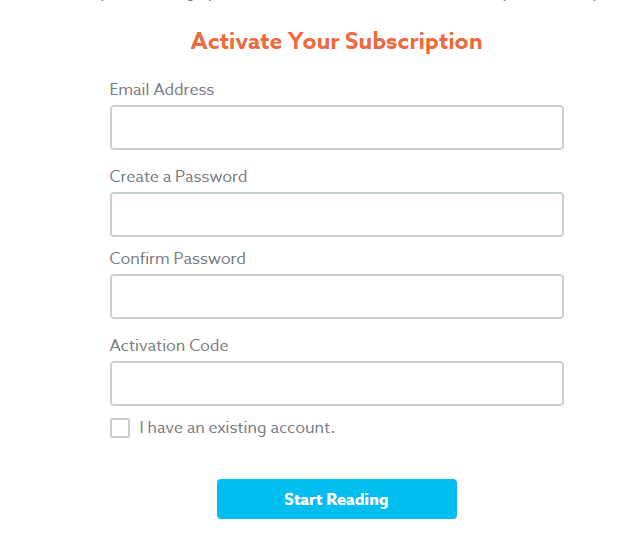
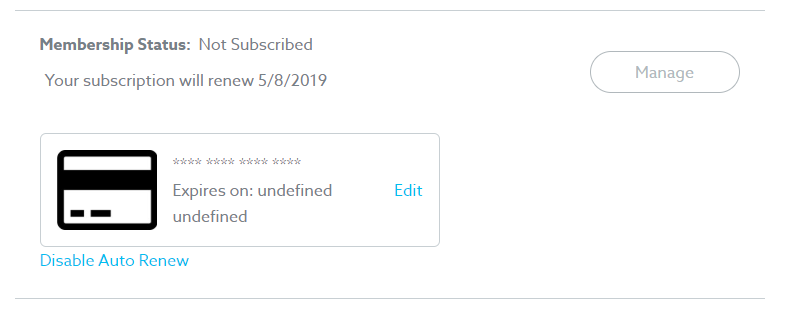
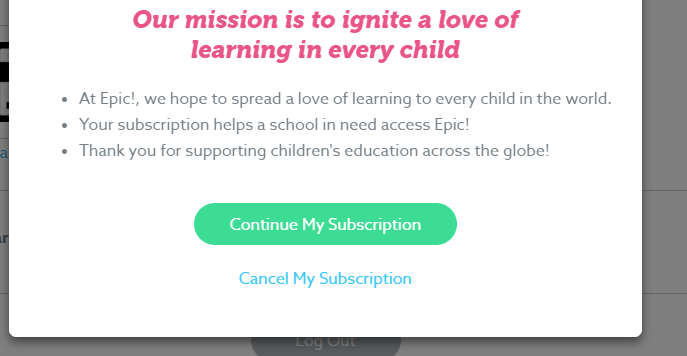
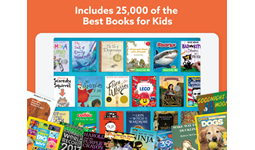
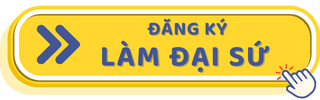
.png)